Cách đổi chủ đề Halloween trên Messenger, đổi nền ghi chú
Cách đổi chủ đề Halloween trên Messenger, đổi nền ghi chú
Cách đổi chủ đề Halloween trên Messenger là một lựa chọn tuyệt vời để bạn hòa mình vào không khí lễ hội ma quái. Bạn hoàn toàn có thể biến các đoạn chat của mình trở nên sống động hơn. Chỉ bằng những hình nền và biểu tượng Halloween độc đáo. Thiết lập ngay để có trải nghiệm trò chuyện đầy phong cách và vui nhộn!
Cách thêm ghi chú Halloween Messenger, đổi nền ghi chú 2025
Để biết cách đổi chủ đề Halloween trên Messenger như thế nào và cách thêm ghi chú vào Messenger ra sao? Để thêm ghi chú Halloween Messenger, bạn chỉ cần nhập ghi chú có chứa các nội dung sau:
- Halloween
- Trick or treat
- 💀
- 🎃
- 👻
- 🧙
- 🦇
Khi bạn nhập nội dung ghi chú Halloween Messenger có chứa một trong các kí tự trên thì ghi chú sẽ tự động đổi sang nền Halloween.
Lưu ý: Để làm ghi chú Halloween Messenger, bạn phải cập nhật phiên bản mới nhất của Messenger. Nếu Messenger không thông báo bản cập nhật, bạn có thể xoá app Messenger và tải lại. Vậy là có thể thực hiện cách làm ghi chú Mess Halloween.
Cách đổi chủ đề Halloween trên Messenger 2025
Bạn muốn cuộc trò chuyện của bạn trên Messenger trở nên ma quái và thú vị hơn? Dưới đây sẽ là hướng dẫn cách đổi hình nền chủ đề Halloween trên Messenger dành cho bạn:
Bước 1: Mở đoạn chat cần thay đổi chủ đề
Đầu tiên, bạn vào ứng dụng Messenger của mình. Tiếp theo, bạn chọn một cuộc trò chuyện muốn đổi giao diện.
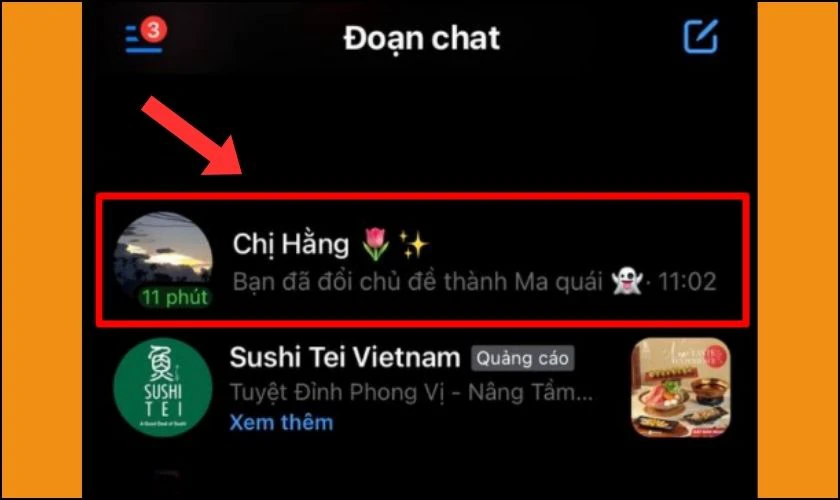
Bước 2: Chọn tên người dùng và chọn vào Chủ đề
Bạn bấm vào tên của người dùng đang trò chuyện ở đầu màn hình. Ở phía bên dưới tùy chỉnh bạn chọn vào Chủ đề.
Xem ngay: Hướng dẫn cách tắt mã hóa đầu cuối trên Messenger đơn giản và chi tiết nhất
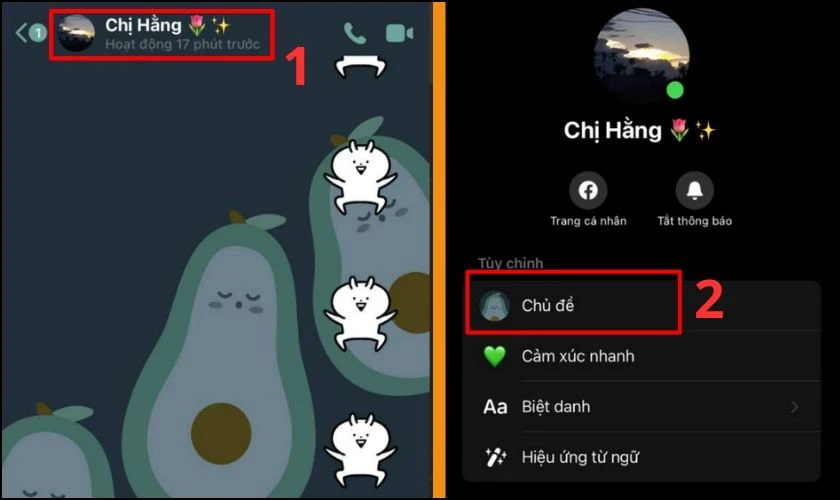
Bước 3: Chọn chủ đề mong muốn:
Tại đây, bạn sẽ thấy rất nhiều chủ đề khác nhau. Bạn kéo tìm và chọn chủ đề Ma quái. Bạn sẽ được xem trước giao diện của chủ đề. Sau khi đã xem xong, bạn bấm Chọn.
Lưu ý: Nếu bạn để chế độ sáng mặc định của Messenger thì giao diện sẽ hiển thị là màu cam. Khi bạn để chế độ tối thì giao diện sẽ hiển thị là màu đen cho chủ đề Halloween.
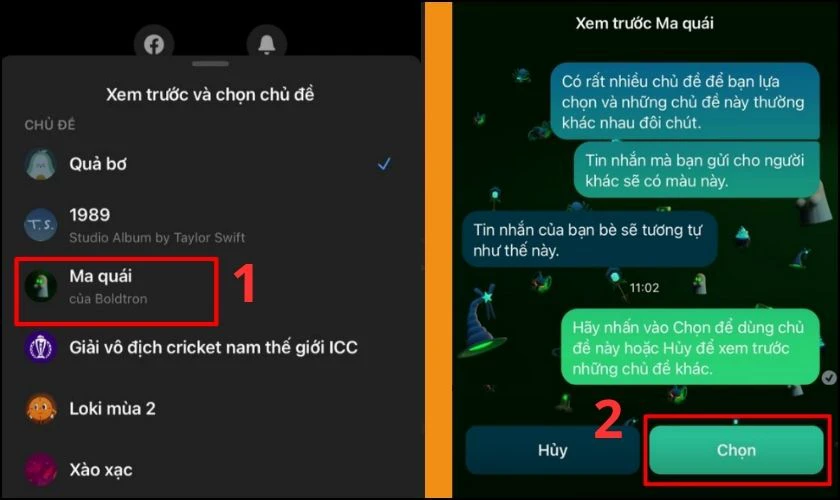
Vậy là qua các bước đơn giản ở trên, bạn đã thực hiện xong cách đổi hình nền Halloween trên Messenger của mình.
Xem thêm: Tạo thêm không khí cuộc trò chuyện. Tham khảo ngay cách gọi video Messenger có hiệu ứng thú vị.
Câu hỏi thường gặp về cách đổi chủ đề Halloween trên Messenge
Nếu bạn còn có những thắc mắc về cách đổi giao diện Halloween trên Messenger, thì hãy theo dõi tiếp ở dưới đây nhé!
Có thể tùy chỉnh màu sắc hình nền Halloween trên Messenger không?
Bạn không thể tùy chỉnh màu sắc hay hiệu ứng của chủ đề trên Messenger. Tuy nhiên, khi bạn tùy chế độ giao diện sáng hoặc tối của điện thoại để có được màu sắc thú vị nhé.
Xem thêm: Huớng dẫn cách nhắn tin kèm hộp quà Messenger cực đơn giản
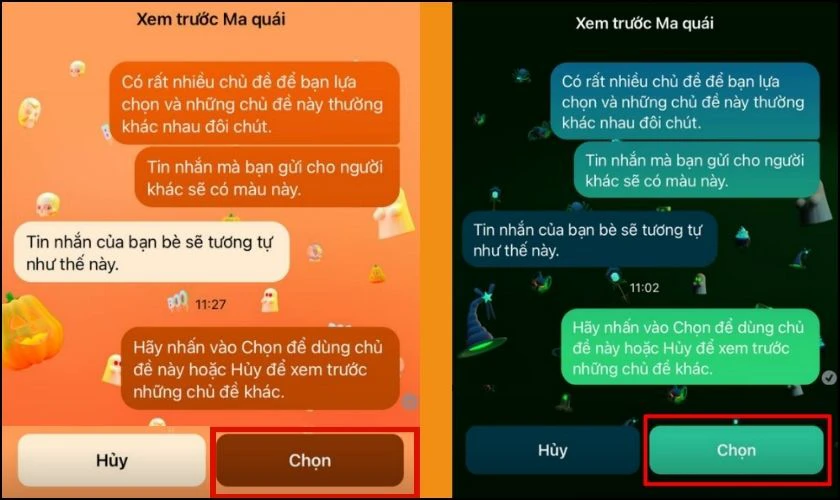
Bạn có thể tùy chọn giao diện sáng hoặc tối để mang lại trải nghiệm nhắn tin thú vị nhé!
Có thể bạn quan tâm: Không cần thay đổi cả chủ đề! Bạn vẫn có thể thay đổi ảnh nền cuộc trò chuyện đấy. Tham khảo ngay cách đổi ảnh nền Messenger mới nhất 2024!
Có cần cập nhật Messenger để đổi chủ đề Halloween không?
Trước khi muốn đổi chủ đề Halloween, bạn nên cập nhật Messenger để có được những chủ đề mới nhất. Cụ thể, bạn chỉ việc truy cập vào CH Play (trên Android) hoặc Apple Store (trên iOS). Tiếp đó nhấn nút Cập nhật để có được phiên bản Messenger mới nhất.
Đổi chủ đề Halloween cho đoạn chat Mess thì icon mặc định có đổi theo không?
Khi bạn đổi giao diện Halloween cho đoạn chat Messenger thì icon mặc định sẽ được đồng bộ theo chủ đề đó. Tuy nhiên, bạn cũng có thể thay đổi icon mặc định tùy theo mong muốn của mình. Bạn có thể làm theo hướng dẫn sau để có thể đổi icon mặc định trên điện thoại mình nhé!
Bước 1: Bạn vào Messenger và chọn cuộc trò chuyện muốn thay đổi icon mặc định. Sau đó, bạn bấm vào tên người đang trò chuyện.
Xem thêm: Hướng dẫn cách đọc tin nhắn đã xóa trên Messenger nhanh chóng và hiệu quả
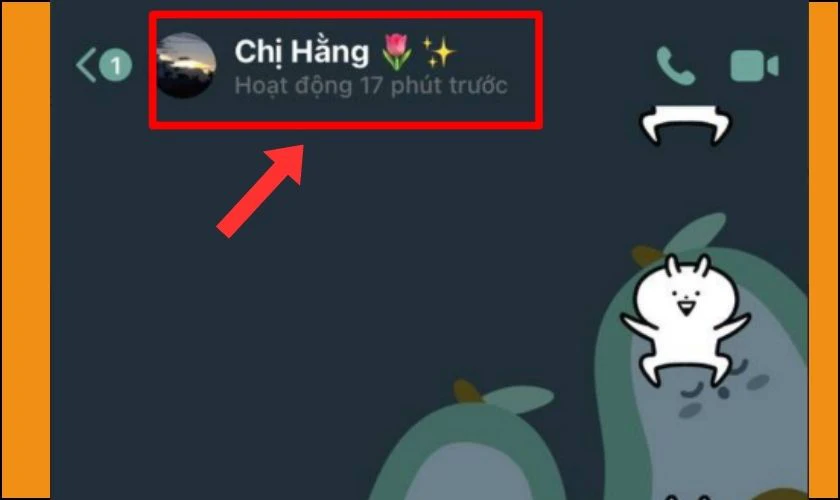
Bước 2: Tiếp theo bạn chọn vào Cảm xúc nhanh để thay đổi icon mặc định cho cuộc trò chuyện.
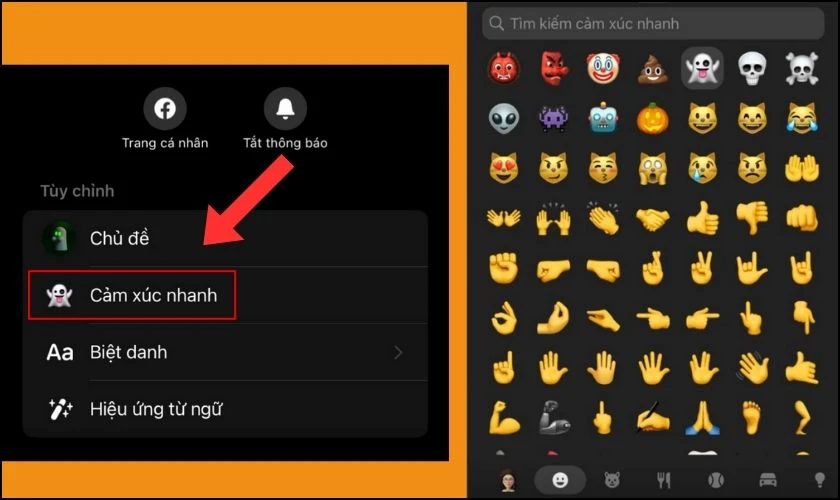
Chỉ sau một vài thao tác đơn giản là bạn đã có thể thay đổi icon mặc định theo sở thích của mình.
Xem thêm: Bạn có thể tiết kiệm thời gian tham gia cuộc trò chuyện bằng cách tắt mã hoá đầu cuối trên Messenger đấy! Tham khảo ngay để tăng thời gian tương tác cùng bạn bè nhé!
Kết luận
Hy vọng với hướng dẫn chi tiết về cách đổi chủ đề Halloween trên Messenger vừa đề cập. Bạn đã có thể dễ dàng biến các cuộc trò chuyện của mình trở nên sống động hơn bao giờ hết. Chia sẻ bài viết của Điện Thoại Vui để có một mùa Halloween thật đáng nhớ trên nền tảng mạng xã hội bạn nhé!
Bạn đang đọc bài viết Cách đổi chủ đề Halloween trên Messenger, đổi nền ghi chú tại chuyên mục Thủ thuật ứng dụng trên website Điện Thoại Vui.

Tôi là Trần My Ly, một người có niềm đam mê mãnh liệt với công nghệ và 7 năm kinh nghiệm trong lĩnh vực viết lách. Công nghệ không chỉ là sở thích mà còn là nguồn cảm hứng vô tận, thúc đẩy tôi khám phá và chia sẻ những kiến thức, xu hướng mới nhất. Tôi hi vọng rằng qua những bài viết của mình sẽ truyền cho bạn những góc nhìn sâu sắc về thế giới công nghệ đa dạng và phong phú. Cùng tôi khám phá những điều thú vị qua từng con chữ nhé!






